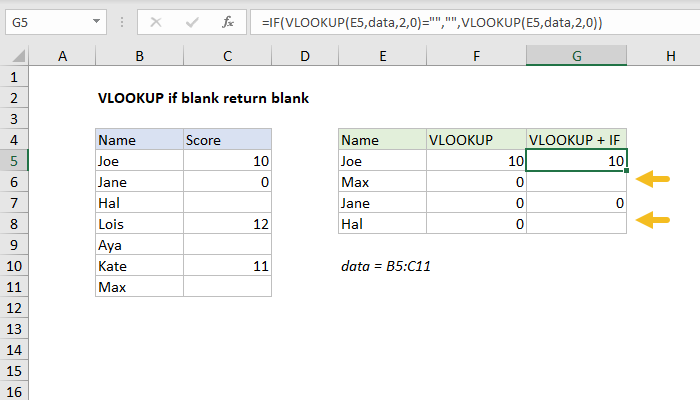
Explicación
Para verificar las celdas vacías en los resultados de CONSULTAV, puede combinar la función CONSULTAV con la función SI. En el ejemplo que se muestra, la fórmula en G5, copiada, es:
donde "datos" es el rango nombrado B5: C11.
Contexto
Cuando CONSULTAV no puede encontrar un valor en una tabla de búsqueda, devuelve el error # N / A. Puede usar la función IFNA o la función SI.ERROR para atrapar este error. Sin embargo, cuando el resultado en una tabla de búsqueda es una celda vacía, no se produce ningún error, CONSULTAV simplemente devuelve un cero.
Esto puede causar problemas cuando la tabla de búsqueda contiene valores cero reales, porque sugiere que las celdas en blanco en la tabla de búsqueda también contienen ceros, cuando en realidad están vacías. Para solucionar este problema, puede probar el resultado de CONSULTAV explícitamente con la función SI, luego devolver un resultado personalizado si encuentra una cadena vacía.
Como funciona la fórmula
Para probar el resultado de CONSULTAV directamente, utilizamos la función SI de esta manera:
Traducido: si el resultado de CONSULTAV es una cadena vacía (""), devuelve una cadena vacía.
Si el resultado de CONSULTAV no es una cadena vacía, ejecute CONSULTAV nuevamente y devuelva un resultado normal:
CONSULTAV(E5,data,2,0)
Tenga en cuenta que en ambos casos, el cuarto argumento para CONSULTAV se establece en cero para forzar una coincidencia exacta.
Alternativa con LARGO o ESNUMERO
Dependiendo de sus necesidades, puede ampliar la idea anterior para ejecutar pruebas más específicas. Por ejemplo, para probar celdas que literalmente tienen cero caracteres (es decir, una longitud de cero), puede usar la función LARGO de esta manera:
Para probar solo los resultados numéricos, puede usar la función ESNUMERO y reordenar la lógica de esta manera:
Traducido: si el resultado de CONSULTAV es un número, devuelve una búsqueda normal. Si no, devuelve una cadena vacía ("").
0 comentarios:
Publicar un comentario